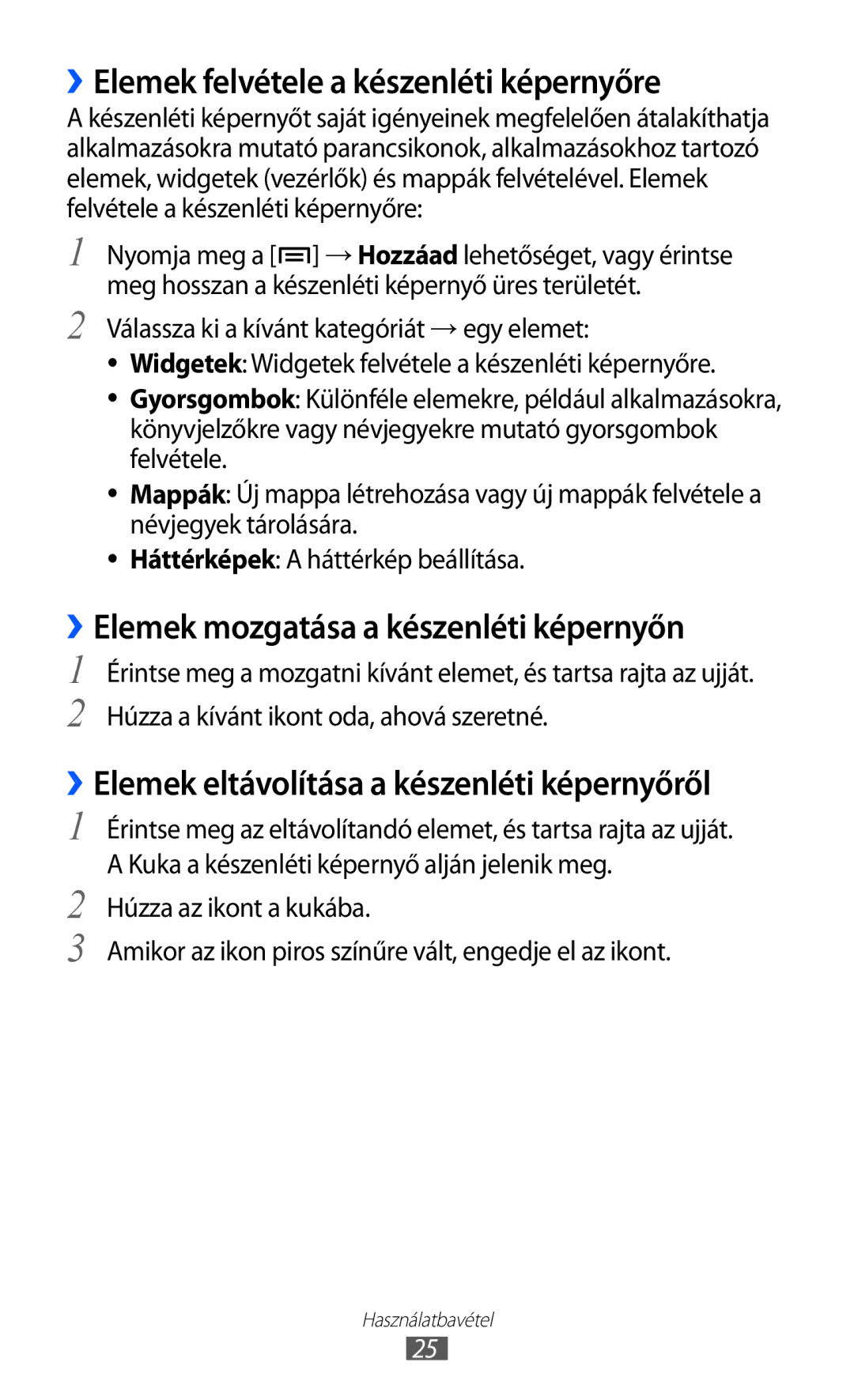››Elemek felvétele a készenléti képernyőre
A készenléti képernyőt saját igényeinek megfelelően átalakíthatja alkalmazásokra mutató parancsikonok, alkalmazásokhoz tartozó elemek, widgetek (vezérlők) és mappák felvételével. Elemek felvétele a készenléti képernyőre:
1
2
Nyomja meg a [![]() ] → Hozzáad lehetőséget, vagy érintse meg hosszan a készenléti képernyő üres területét.
] → Hozzáad lehetőséget, vagy érintse meg hosszan a készenléti képernyő üres területét.
Válassza ki a kívánt kategóriát → egy elemet:
●● Widgetek: Widgetek felvétele a készenléti képernyőre.
●● Gyorsgombok: Különféle elemekre, például alkalmazásokra, könyvjelzőkre vagy névjegyekre mutató gyorsgombok felvétele.
●● Mappák: Új mappa létrehozása vagy új mappák felvétele a névjegyek tárolására.
●● Háttérképek: A háttérkép beállítása.
››Elemek mozgatása a készenléti képernyőn
1
2
Érintse meg a mozgatni kívánt elemet, és tartsa rajta az ujját. Húzza a kívánt ikont oda, ahová szeretné.
››Elemek eltávolítása a készenléti képernyőről
1
2
3
Érintse meg az eltávolítandó elemet, és tartsa rajta az ujját. A Kuka a készenléti képernyő alján jelenik meg.
Húzza az ikont a kukába.
Amikor az ikon piros színűre vált, engedje el az ikont.
Használatbavétel
25